- Принтер не печатает черным
- Если картридж перестал печатать после заправки лазерного принтера
- Как исправить принтер HP, который не печатает черными чернилами
- Откройте средство устранения неполадок принтера
- Отсутствие чернил или несовместимые чернила
- Некачественная заправка
- Проблемы с драйверами
- Засохли чернила
- Возможные причины
- Устранение проблемы
В случаях, когда есть подозрения на неполадки в работе с печатной головкой, рекомендуется воспользоваться помощью специалистов из сервисных центров. Печатающая головка – один из главных элементов устройства, и при повреждении ПГ чаще всего ремонту она не подлежит. Скорее всего, специалисты предложат заменить повреждённую деталь на новую.
Принтер не печатает черным
Любой краситель — тонер или чернила, рано или поздно заканчивается. Но это происходит не внезапно. На мысли о том, что краски осталось мало, наталкивает снижение качества оттиска — бледные цвета, белесые полосы, частичная непропечатка. Бывает, что принтер перестает печатать и при нормальном уровне красителя. Это происходит из-за:
- Засыхания капли краски в печатающей головке или закупорки ее воздушной пробкой.
- Неправильной установки картриджа (например, когда не сняты защитные пленки, не полностью закрыта крышка).
- Загрязнения воздуховодов картриджей.
- Пережатия или закупорки чернильного шлейфа СНПЧ.
- Блокировки неоригинального картриджа.
- Достижения лимита количества распечаток.
- Неисправности картриджа.
Закупорка головки засохшими чернилами — обычное дело при долгом неиспользовании струйного принтера. Если пробка относительно небольшая, решить проблему помогает прочистка дюз (выходных отверстий). Это тоже делается с помощью фирменной утилиты принтера, причем у каждого производителя эта функция называется по-своему:
- У Epson — прочистка печатающей головки.
- У Canon — очистка и глубокая очистка (вторая — усиленный вариант, когда не помогает первая) и т. д.
Во время прочистки специальная помпа, установленная внутри принтера, прогоняет через дюзы немного чернил под большим давлением. От этого сгусток краски или воздушная пробка выходит наружу.
Самые бюджетные модели принтеров не оборудованы помпой, и функция прочистки дюз на них не работает (несмотря на поддержу ее драйвером). В случае закупорки печатные головки таких устройств приходится отмачивать и промывать в чистящей жидкости.
Если вы вынимали картриджи из принтера, убедитесь, что они правильно установлены и их воздуховоды ничем не закрыты.
При использовании СНПЧ в первую очередь также следует проверить, проходим ли чернильный шлейф и свободны ли воздушные отверстия резервуаров.
Пятна и полосы (иногда почти черные листы) при печати на лазерном или светодиодном принтере — следствие негерметичности картриджа (тонер высыпается), переполнения бункера-отходника, попадания внутрь устройства посторонних мелких предметов, повреждения, неправильной установки или износа деталей картриджа.
Проблемы после заправки, когда:
- принтер печатает только одним оттенком, например, красным;
- оттиск выглядит слишком бледно при полном картридже;
- вместо изображения — разноцветные пятна и т. п.,
возникают, как правило, из-за загрязнения, неправильной установки картриджа на место или нарушения технологии заправки.
Полное отсутствие изображения (белые листы) либо дефекты печати после замены оригинального картриджа или красителя на условно подходящие — как раз результат несовместимости последних с вашей моделью принтера. В одних случаях решается перепрошивкой картриджей или аппарата, в других — только покупкой оригинальных комплектующих и расходников.
Если картридж перестал печатать после заправки лазерного принтера
Такое бывает в случаях, когда пользователь пытался заправить устройство своими руками. Чаще всего, проблема связана с одной из двух причин:
Не был заменен чип. Почти все лазерные картриджи оснащены микросхемами (чипами), в которые заложен счетчик листов. После определенного количества листов принтер считает, что тонер закончился. Чип можно заменить, этим занимаются специалиста сервиса. Хотя и в такой ситуации принтер может продолжать печатать, только плохо, более бледно.
Не сброшен флажок. Случай относится к принтерам марки Brother. При установке основного картриджа соединяются шестеренки в нем и в принтере или многофункциональном устройстве, и счетчик сбрасывается. Каждое отдельно взятое устройство имеет индивидуальный порядок сброса.
Если после заправки картриджа принтер не печатает, возможен также выход из строя самого устройства. Специалист заправочного центра при необходимости разберет емкость, почистит и отполирует изнутри. Кроме того, допускается не более четырех перезаправок, после чего его прибор подвергают процедуре восстановления, заменяя основные элементы, а уже потом продолжить распечатывать документы.
На HP и Canon зачастую есть окошки для просмотра уровня тонера. Если вы установили картридж со слежавшимся тонером или поменяли чип в картридже без тонера, то при начале печати принтер сразу же «финализирует» чип, определив его как пустой. Соответственно, после заправки картридж не печатает; если есть подозрение, что тонер мог слежаться, то обязательно нужно его встряхнуть. Следует быть внимательнее, поскольку такой случай по гарантии не идет.
Замена используемого картриджа новым, подходящим для применяемой модели – это еще более легкий вариант устранения проблемы данного рода. Но выполнение заправки своими руками обойдется в разы дешевле.
Как исправить принтер HP, который не печатает черными чернилами
Принтеры HP с забитыми соплами печатающих головок обычно не печатают черными чернилами. Таким образом, очистка печатающей головки – это решение, которое некоторые пользователи принтера HP подтвердили исправлениями печати. Обратите внимание, что вам может потребоваться сделать это несколько раз, чтобы полностью восстановить качество печати.
Способ очистки печатающей головки может незначительно отличаться в зависимости от модели принтера HP. Обычно вы можете выбрать параметр Глубокая очистка или Очистить печатающую головку в меню «Обслуживание принтера» на панели управления принтера HP. Выбор этой опции может затем распечатать страницу, показывающую вывод некоторого шаблона для различных цветов.
Поэтому убедитесь, что в принтер загружено немного бумаги, прежде чем выбрать очистку печатающей головки. Ознакомьтесь с руководством к вашему принтеру для получения более подробной информации о том, как чистить его печатающую головку.
- СВЯЗАННЫЕ: ИСПРАВЛЕНО: принтер HP печатает дополнительные пустые страницы для документов Word
Откройте средство устранения неполадок принтера
Windows включает средство устранения неполадок принтера, которое может пригодиться для исправления принтеров, когда они печатаются не так, как ожидалось. Так что это может обеспечить некоторые исправления для принтеров HP, не печатающих черные чернила. Следуйте приведенным ниже инструкциям, чтобы открыть средство устранения неполадок принтера.
- Пользователи Windows 10 могут открыть средство устранения неполадок принтера, нажав кнопку Тип здесь для поиска на панели задач.
- Введите «устранение неполадок» в поле поиска.
- Выберите «Устранение неполадок», чтобы открыть окно «Настройки», показанное ниже.
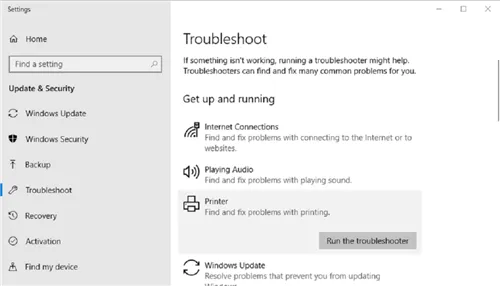
- Выберите «Принтер» и нажмите Запустить средство устранения неполадок , чтобы открыть окно в снимке экрана непосредственно ниже.
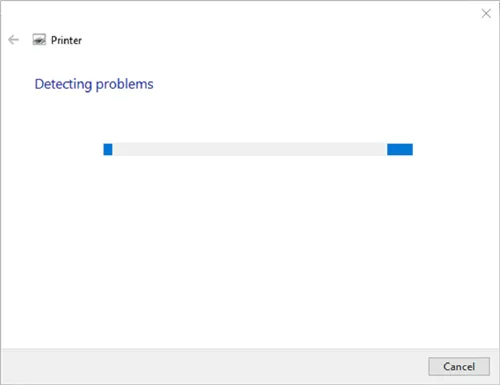
- Выберите модель принтера HP, указанную в окне устранения неполадок.
- Затем нажмите кнопку Далее , чтобы исправить печать с помощью средства устранения неполадок.
- Чтобы открыть средство устранения неполадок принтера на других платформах Windows, нажмите горячую клавишу Windows + R. Затем введите «Панель управления» в поле «Открыть» и нажмите кнопку ОК .
- Нажмите «Устранение неполадок», чтобы открыть аплет панели управления ниже.
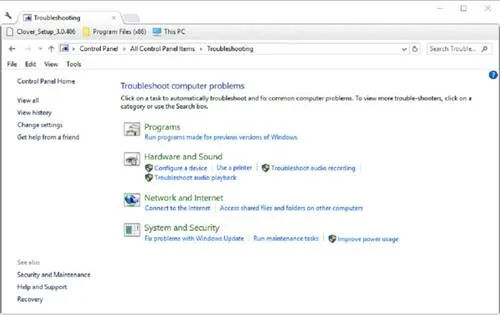
- Нажмите Показать все в левой части окна, чтобы открыть полный список средств устранения неполадок.
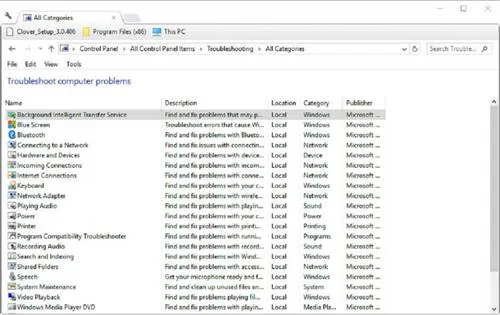
- Затем нажмите правой кнопкой мыши Принтер и выберите Запуск от имени администратора .
Внимание! Промывочная жидкость выпускается крупными производителями техники (Canon, HP, Epson и др.). Например, если принтер hp не печатает черным, выбирают составы с использованием сульфоэтосилата натрия и изопропиленового спирта.
Отсутствие чернил или несовместимые чернила
Самой простейшей причиной того, что устройство перестало печатать черными чернилами, является банальное отсутствие краски. Компьютер может не уведомлять из-за различных сбоев пользователя о случившемся. Решается проблема добавлением чернил:
- в картридж впрыскивают около 2-х кубических сантиметров краски шприцом;
- проводят тестирование;
- если результат положительный, то можно еще добавить столько же краски и печатать документы.
Выполняя заправку самостоятельно, следует помнить, что в ряде моделей ее можно выполнить только после установки картриджа на его место в принтере. Для проведения процедуры понадобится специальный шприц.

Также используемое оборудование может не печатать черным, если используемые и внесенные краски не совместимы между собой. Поэтому перед заправкой следует внимательно изучить этикетку на баночке с чернилами. Там всегда указываются подобные сведения.
Лучше приобретать расходные материалы от известных, проверенных производителей, чтобы быть уверенным в их качестве.
Замена используемого картриджа новым, подходящим для применяемой модели – это еще более легкий вариант устранения проблемы данного рода. Но выполнение заправки своими руками обойдется в разы дешевле.

Некачественная заправка
Случается, что после добавления качественных чернил черного цвета, техника все равно отказывается печатать. Виной этому может послужить некачественная заправка: картридж неправильно вставили либо заклеили. Тогда неисправность устраняется просто:
- картридж достают и повторно вставляют до щелчка;
- предварительно или после установки заклеивают скотчем (клейкой лентой) отверстие от иголки шприца;
- затем проверяют работоспособность устройства.
Делать все манипуляции следует аккуратно, чтобы случайно ничего не поломать.
Если компьютер не видит картриджа, а вы уверены, что вставили его правильно, то, скорее всего, загрязнена контактная группа. Достаточно качественно ее почистить салфеткой и картридж заработает. Ничего не помогло? Значит, вышла из строя головка или чип управления. Поможет только замена всего картриджа.
Проблемы с драйверами
Нередко причина неисправности может крыться и в драйверах принтера. Для того чтобы вернуть устройству полную работоспособность, следует:
- Найти на официальном сайте компании-производителя ПО последней версии для используемого принтера.
- Скачать новые драйвера и установить их
- Распечатать тестовую страницу текста
Если переустановка драйверов не помогла решить проблему, это может только указывать на неполадки другого рода в работе устройства.
Засохли чернила
Принтер может отказаться печатать черным и в том случае, когда пересыхает краска в соплах либо засоряется печатающая головка. Для того чтобы очистить ПГ, потребуется промыть её специальным средством, затем, через 15-20 минут «просушки», ПГ устанавливают на место, запускают принтер и выбирают в его настройках функцию прочистки головок либо усиленной прочистки головок. Эту процедуру можно повторить несколько раз с паузами в 15-20 минут.
Справка! Прочистка печатающей головки – мера не ремонтная, а профилактическая, и она должна периодически проводиться на любом печатающем устройстве. Узнать о том, с какой периодичностью проводить прочистку, можно из инструкции по эксплуатации.
Чернила в соплах могут засохнуть в случаях, когда устройство довольно долго не использовалось. Для того чтобы очистить сопла, можно протереть их слегка смоченным в спирте ватным диском.
Чернила в соплах могут засохнуть в случаях, когда устройство довольно долго не использовалось. Для того чтобы очистить сопла, можно протереть их слегка смоченным в спирте ватным диском.
Возможные причины
Если чернила в картриджах присутствуют, но принтер не печатает, это может быть по 3 причинам:
- Закрыто воздушное отверстие на картридже.
- Чернила не проходят через каналы ПГ (засор или воздушная пробка).
- Чернила из картриджа не поступают в ПГ (забился наполнитель или закрыто воздушное отверстие).
- Подсос воздуха в месте соединения сопел картриджа и ПГ (возможно сместились или помялись уплотнители).
Устранение проблемы
Самый лучший вариант, это проверить сразу всё.
- Проверить, что воздушное отверстие открыто и пропускает воздух (в рабочем режиме на ПЗК должно быть закрыто заправочное отверстие и открыто – воздушное).
- Удостовериться что срок годности чернил еще не истёк (после вскрытия упаковки не рекомендуется использовать чернила более шести месяцев).
Общие правила хранения и использования чернил - Промыть картриджи.
Как промыть перезаправляемые картриджи с наполнителем - Промыть печатающую головку.
Промывка печатающей головки с помощью прокапывания - Вынуть, промыть, внимательно осмотреть и уложить обратно уплотнители.
Зачем нужны силиконовые уплотнители
Полностью, все описанные действия, времени займут примерно час-полтора. Это примерно сравнимо с плановым тех. обслуживанием. Если картриджи и чернила можно просто сразу заменить, то печатающую голову в такой ситуации определённо нужно промыть.









